A(z) Copilot a Wordben az írás új korszakát indítja el, kihasználva a mesterséges intelligencia erejét. Segítségével az üres oldaltól a kész vázlatig annak az időnek a töredéke alatt juthat el, ami egy saját szöveg megírásához lenne szükséges. Bár előfordulhat, hogy pontosan azt írja meg, amire szüksége van, néha „hasznosan hibás” is lehet, így célszerű ihletet meríthet.
Ha pedig a piszkozatán túli tartalmat keres, kérdéseket tehet fel a(z) Copilot szolgáltatásnak, hogy keressen, ötleteljen vagy iteráljon tovább a lehetséges tartalmak hozzáadásához.
Piszkozat készítése a(z) Copilot használatával
Megjegyzés: Ez a funkció Microsoft 365-höz készült Copilot-licenccel (munkahelyi) vagy Copilot Pro-licenccel (otthoni) rendelkező ügyfelek számára érhető el.
Akár új dokumentumot hoz létre, akár meglévőn dolgozik, a(z) Copilot segíthet az előrehaladásban. Új, üres dokumentumban vagy egy meglévő dokumentum új sorának írásakor megjelenik a Piszkozat készítése a(z)Copilot felület.
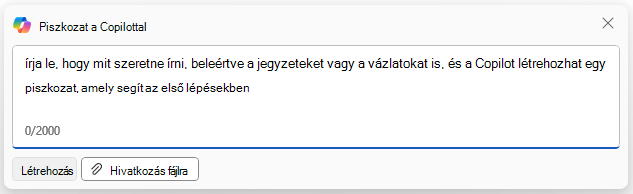
A megadott leírás lehet egy egyszerű mondat vagy összetettebb kérés, amely olyan vázlatokat, jegyzeteket vagy hivatkozott fájlokat tartalmaz, amelyeket szeretné, hogy a(z) Copilot használjon. Például közölheti a(z) Copilot szolgáltatással, hogy „Írjon egy esszét a baseballról” vagy „Írjon egy bekezdést az időgazdálkodásról”.
A(z) Microsoft 365 Copilot-licenccel rendelkező felhasználók számára a Fájlra történő hivatkozás gomb lehetővé teszi, hogy a(z) Copilot-piszkozatok tartalmának alapjaként legfeljebb három meglévő fájlt keressenek és adjanak meg bemenetként. A szövegbeviteli mezőbe beírhatja a „/” karaktert és a hivatkozni kívánt fájl nevét is, amely frissíti a menüben megjelenő fájlbeállításokat a kiválasztáshoz. Ez a funkció csak a kiválasztott fájlokra hivatkozik, más szervezeti adatokra nem.
A folytatás után a(z) Copilot ennek megfelelően generál és jelenít meg új tartalmat. Megtarthatja, 

A(z) Copilot szövegbeviteli mezőjébe írja be, hogyan szeretné módosítani a(z) Copilot válaszát. Írja be például a „Legyen tömörebb” utasítást, és a(z) Copilot az alapján pontosítja a válaszát.

A meglévő tartalommal rendelkező dokumentumokban az Ihlessen meg gombbal azt is beállíthatja, hogy a(z) Copilot automatikusan folytassa az írást a dokumentumban már szereplő tartalom alapján.
További információt a Piszkozat készítésének indítása a Copilottal a Wordben című témakörben talál.
Megjegyzés: Egyes Microsoft 365 Copilot licenccel vagy Copilot Pro licenccel rendelkező ügyfelek a Mentorálás funkció előzetes verziójával fognak rendelkezni, amely segít áttekinteni a piszkozatot.
Átalakítás a(z) Copilot szolgáltatással
Megjegyzés: Ez a funkció Microsoft 365-höz készült Copilot-licenccel (munkahelyi) vagy Copilot Pro-licenccel (otthoni) rendelkező ügyfelek számára érhető el.
Néha a dokumentumok átírása és szerkesztése több időt és gondolkodást vesz igénybe, mint csak leírni az ötleteit. A(z) Copilot nemcsak az új tartalmak létrehozásában segít, hanem abban is, hogy a meglévő tartalmakat olyan dokumentummá alakítsa, amelyre büszke lehet.
Ha a szöveg már szerepel a dokumentumban, jelölje ki azt a szöveget, amelyet át szeretne írni vagy táblázattá szeretne alakítani. A szöveg melletti bal margón válassza a(z) 


Miután kijelölte a szöveget a dokumentumban, a szöveget táblázatként is ábrázolhatja. A szöveg melletti bal margón válassza a(z) 


A táblázat pontosításához írja be a(z) Copilot szövegbeviteli mezőjébe, hogy mit kell módosítania a táblázatban, például: „Adjon hozzá egy üres harmadik oszlopot."
Az Átírás és az Ábrázolás táblázatkéntlehetőségnél is, válassza a < és a > lehetőséget a(z) Copilot javaslatai között való navigáláshoz.
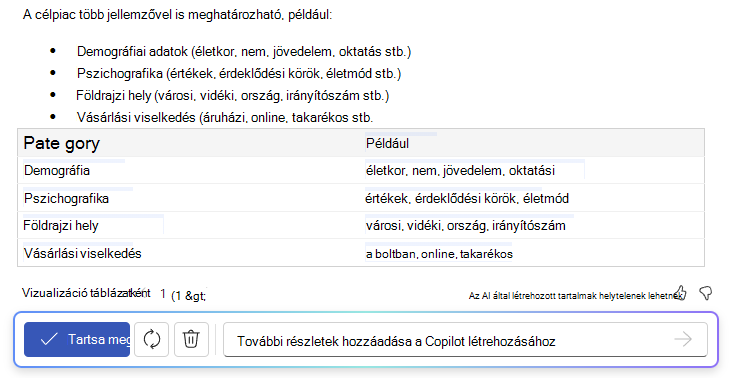
További információt a Tartalom átalakítása a Copilottal a Wordbencímű témakörben talál.
Csevegés a következővel: Copilot
Megjegyzés: Ez a funkció Microsoft 365-höz készült Copilot-licenccel (munkahelyi) vagy Copilot Pro-licenccel (otthoni) rendelkező ügyfelek számára érhető el.
A(z) Copilot panelt a(z) 
Amikor összefoglalókat hoz létre, vagy kérdéseket tesz fel a dokumentummal kapcsolatban, a(z) Copilot idézeteket tartalmazó hivatkozásokat fog biztosítani, amelyek arra a helyre mutatnak, ahonnan az információt megszerezte.
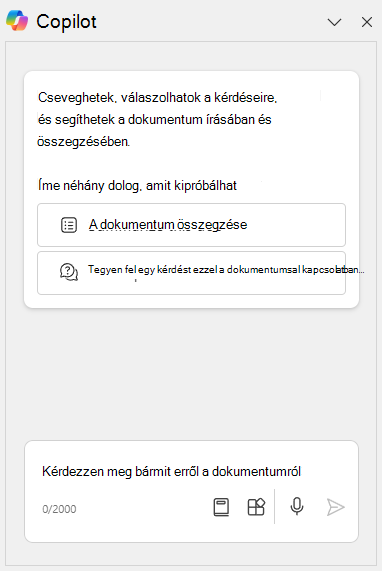
További információ: Csevegés a Copilottal a Word-dokumentumról.
Néhány kipróbálandó ötlet
Szeretne egy kicsit gyakorolni, és látni, hogy mire képes a(z) Copilot? Íme néhány alapötlet kezdésnek.
Piszkozat készítése a(z) Copilot használatával
A(z) Copilot-parancs használatával ezek bármelyikéhez kérhet tartalmat a vásznon.
-
A csapatomnak egy cikk, amely arról szól, hogy mennyire fontos gondoskodni a jóllétükről
-
Új mobil kisállat-kozmetikai szolgáltatás üzleti tervének létrehozása
-
Marketingterv írása egy lakásfestő-vállalkozás számára
-
Kísérőlevél létrehozása pénzügyi Office állás betöltéséhez
Kérdezze meg a(z) Copilot szolgáltatást a dokumentumról
Egy meglévő tartalmat tartalmazó dokumentumban nyissa meg a(z) Copilot-csevegést, és próbálkozzon ezek bármelyikével.
-
Melyek a dokumentum kulcsfontosságú pontjai?
-
Foglalja össze ezt a dokumentumot.
-
Van-e felkérés a cselekvésre?
Kérje meg a(z) Copilot szolgáltatást, hogy olyan információt kérjen, amely nem szerepel a dokumentumban
A(z) Copilot csevegőablakában próbálja ki az alábbiak bármelyikét:
-
Szükségem van egy csokoládés süti receptjére.
-
Mutassa meg a csokoládés süti receptjének hozzávalóit egy táblázatban.
-
Adjon egy példát a Contoso kávéról szóló haikura.
Adatvédelem
A Copilot és a Microsoft 365 a biztonság, a megfelelőség és az adatvédelem átfogó megközelítésére épül.
A problémával kapcsolatos további információért tekintse meg a következő információkat:
-
Ha a Microsoft 365 Copilot szolgáltatást használja szervezetében (munkahelyi vagy iskolai fiókjával), tekintse meg az Adatok, adatvédelem és biztonság a Microsoft 365 Copilot-ban című témakört.
-
Ha a Copilotot a Copilot Pro (személyes Microsoft-fiók) részeként használja az otthoni Microsoft 365-alkalmazásokban, lásd: Copilot a Microsoft 365 otthoni alkalmazásokban: az Ön adatai és adatvédelme.
Jelenlegi korlátozások
-
A csevegőablak tartalmát nem menti a rendszer, így a(z) Copilot ott nem fog tudni hivatkozni a korábbi interakciókra.
-
Előfordulhat, hogy a(z) Copilot nem működik megfelelően SmartArt-ábrákat, táblázatokat vagy diagramokat tartalmazó tartalmakkal.
-
A(z) Copilot jelenleg kevesebb nyelvet támogat, mint ami a felhasználói felületen elérhető. További információt Microsoft Copilot által támogatott nyelvek című témakörben talál.
-
A(z) Copilot jelenleg korlátozott számú szót tud feldolgozni parancsonként. A hosszabb dokumentumok feldolgozásával kapcsolatos további információkért lásd: Rövid és frappáns: útmutató a Copilotnak megadott dokumentumok hosszához.
Ne feledje...
Az itt ismertetett funkciók az OpenAI-ból származó GPT AI-rendszert használják, amely egy parancs alapján hoz létre szöveget. Mivel ez egy új rendszer, előfordulhat, hogy olyan dolgokat hoz létre, amelyekre nem számít. Ha a tartalom váratlan vagy sértő, küldjön nekünk visszajelzést, hogy javíthassunk rajta. Mivel az AI-val létrehozott tartalom az internetről származik, pontatlanságokat vagy kiskorúaknak alkalmatlan tartalmat foglalhat magába. Mindenképpen tekintse át és ellenőrizze a létrehozott információkat. Azt is vegye figyelembe, hogy a hasonló kérések ugyanazt a tartalmat eredményezhetik.
Ossza meg velünk!
Ha van valami, ami tetszik Önnek a(z) Copilot szolgáltatásban – és különösen, ha valami nem tetszik Önnek –, visszajelzést küldhet ide: Microsoft. Egyszerűen kattintson a felfelé vagy a lefelé mutató hüvelyujjra a megadott válasznál. Ezt a visszajelzést arra használjuk fel, hogy segítsen nekünk a felhasználói élmény javításában a(z) Word szolgáltatásban.
További információ
Gyakori kérdések a Word Copilotról
A Webes Word tartalmainak áttekintése az Oktatás használatával
Word Copilot – súgó és tanulás











